Odvážný je bezplatný webový prohlížeč s otevřeným zdrojovým kódem vyvinutý společností Brave Software, Inc. na základě webového prohlížeče Chromium. Brave je internetový webový prohlížeč zaměřený na ochranu soukromí, který se od ostatních prohlížečů odlišuje automatickým blokováním online reklam a sledovačů webových stránek ve výchozím nastavení. Brave tvrdí, že jeho prohlížeč méně zatěžuje výkon vašeho počítače než Google Chrome bez ohledu na to, kolik za to požadujete. I když je otevřeno více karet najednou, Brave využívá méně paměti než Google Chrome, až o 66 % méně .
V následujícím tutoriálu se dozvíte, jak nainstalovat Brave na AlmaLinux 8 .
Předpoklady
- Doporučený operační systém: AlmaLinux 8.
- Uživatelský účet: Uživatelský účet s právy sudo nebo přístup root (příkaz su) .
Aktualizace operačního systému
Aktualizujte svůj AlmaLinux operační systém, abyste se ujistili, že všechny existující balíčky jsou aktuální:
sudo dnf upgrade --refresh -yVýukový program bude používatpříkaz sudo a za předpokladu, že máte status sudo . Chcete-li ověřit stav sudo na vašem účtu:
sudo whoamiUkázkový výstup zobrazující stav sudo:
[joshua@localhost ~]$ sudo whoami
rootPokud jste si nenastavili uživatelský účet sudo a chtěli byste to udělat, navštivte náš návod Jak přidat uživatele do Sudoers na AlmaLinux .
Chcete-li použít rootový účet , použijte k přihlášení následující příkaz s heslem uživatele root.
suImport a instalace klíče a úložiště GPG
U systémů založených na AlmaLinuxu je v současné době potřeba do vašeho systému importovat tři větve úložiště jednotlivě. Jakmile budete hotovi, budou automaticky přidány do vašeho repolistu, takže je nebudete muset znovu stahovat, abyste Brave v budoucnu aktualizovali.
Pro import prohlížeče Brave Stable Repository &GPG Key (doporučeno) :
sudo dnf config-manager --add-repo https://brave-browser-rpm-release.s3.brave.com/x86_64/
sudo rpm --import https://brave-browser-rpm-release.s3.brave.com/brave-core.ascVolitelné – Import Beta, noční klíč GPG a úložiště
Chcete-li importovat Brave Browser, Beta úložiště a klíč GPG :
sudo dnf config-manager --add-repo https://brave-browser-rpm-beta.s3.brave.com/x86_64/
sudo rpm --import https://brave-browser-rpm-beta.s3.brave.com/brave-core-nightly.ascPro import prohlížeče Brave Nightly Build &GPG Key :
sudo dnf config-manager --add-repo https://brave-browser-rpm-nightly.s3.brave.com/x86_64/
sudo rpm --import https://brave-browser-rpm-nightly.s3.brave.com/brave-core-nightly.ascNainstalujte si prohlížeč Brave
Nyní můžete nainstalovat balíček RPM pomocí správce balíčků DNF nebo YUM a vždy se doporučuje používat DNF, abyste zachovali standard.
sudo dnf install brave-browserPříklad výstupu:
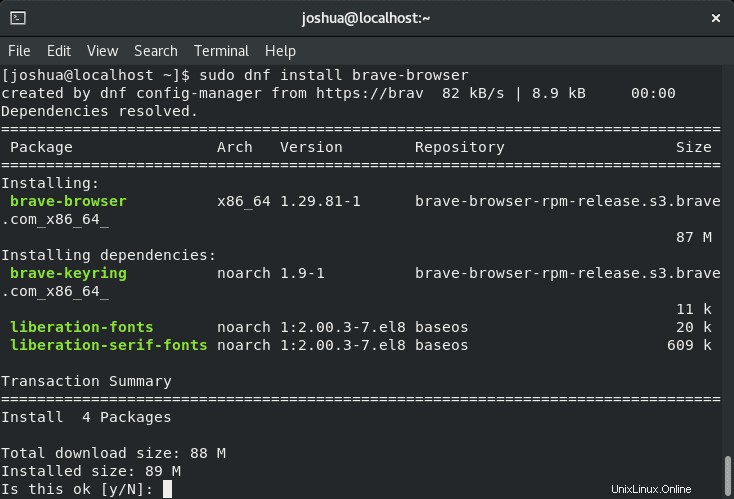
Zadejte Y poté stiskněte klávesu ENTER pokračujte v instalaci.
Dále ověřte sestavení a nainstalovanou verzi. To také znamená, že Brave byl úspěšně nainstalován.
brave-browser --versionPříklad výstupu:
Brave Browser 94.1.30.87 Volitelné. Nainstalujte Brave Browser Beta nebo Nightly
Případně si můžete nainstalovat Brave Beta nebo Nightly build, pokud jste si stáhli repozitáře. Tyto dvě verze se nedoporučují denně, zvláště ne na hlavním desktopu nebo produkčním serveru. Nicméně pro ty, kteří chtějí žít na hraně, si můžete nainstalovat alternativní verze.
Chcete-li nainstalovat prohlížeč Brave Beta :
sudo dnf install brave-browser-beta -yJak nainstalovat Brave Browser Nightly Build (Dev) :
sudo dnf install brave-browser-nightly -yVšimněte si, že tyto nenahrazují vaši stabilní verzi a instalují se samostatně.
Dále ověřte instalaci beta nebo unstable pomocí následujícího příkazu.
Pro ověření Brave Browser Beta:
brave-browser-beta --versionPříklad výstupu:
Brave Browser 94.1.31.74 betaJak ověřit Brave Browser Nightly:
brave-browser-nightly --versionPříklad výstupu:
Brave Browser 95.1.32.56 nightlyChcete-li potvrdit, že instalace Brave byly úspěšné při přidávání úložišť do vašeho seznamu úložišť na AlmaLinuxu. Spusťte prosím následující příkaz dnf repolist abyste zajistili, že budou přidány a aktivní.
sudo dnf repolistPříklad výstupu:

Jako výše uvedený výstup z příkazu dnf repolist , všechna tři úložiště byla úspěšně přidána. Pamatujte, že verze beta a noční jsou volitelné a většina uživatelů nebude tyto verze vyžadovat.
Jak spustit prohlížeč Brave
Po dokončení instalace můžete odvážně pracovat několika různými způsoby. Nejprve, když jste ve svém terminálu, použijte následující příkaz:
brave-browserPřípadně spusťte příkaz brave-browser na pozadí pro uvolnění terminálu:
brave-browser &To však není praktické a k otevření s cestou byste na ploše použili následující cestu:Aktivity> Zobrazit aplikace> Brave Web Browser . Pokud jej nemůžete najít, použijte funkci vyhledávání v nabídce Zobrazit aplikace, pokud máte nainstalovaných mnoho aplikací.
Příklad:
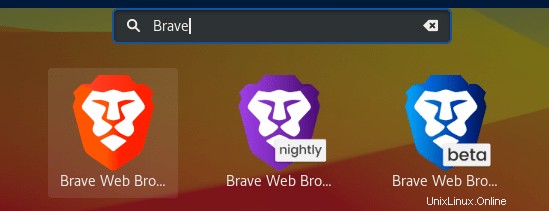
Poprvé otevřete Brave, uvítá vás následující vyskakovací okno:
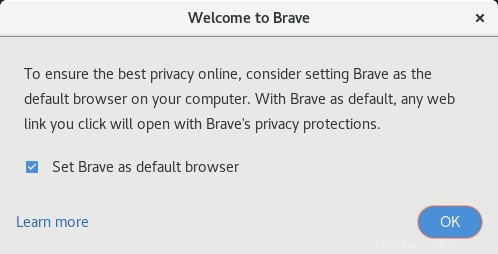
Zrušte zaškrtnutí nebo nechte tak, jak je, a klikněte na OK pokračujte.
Nyní uvidíte Brave Internet Browser, jak je uvedeno níže:
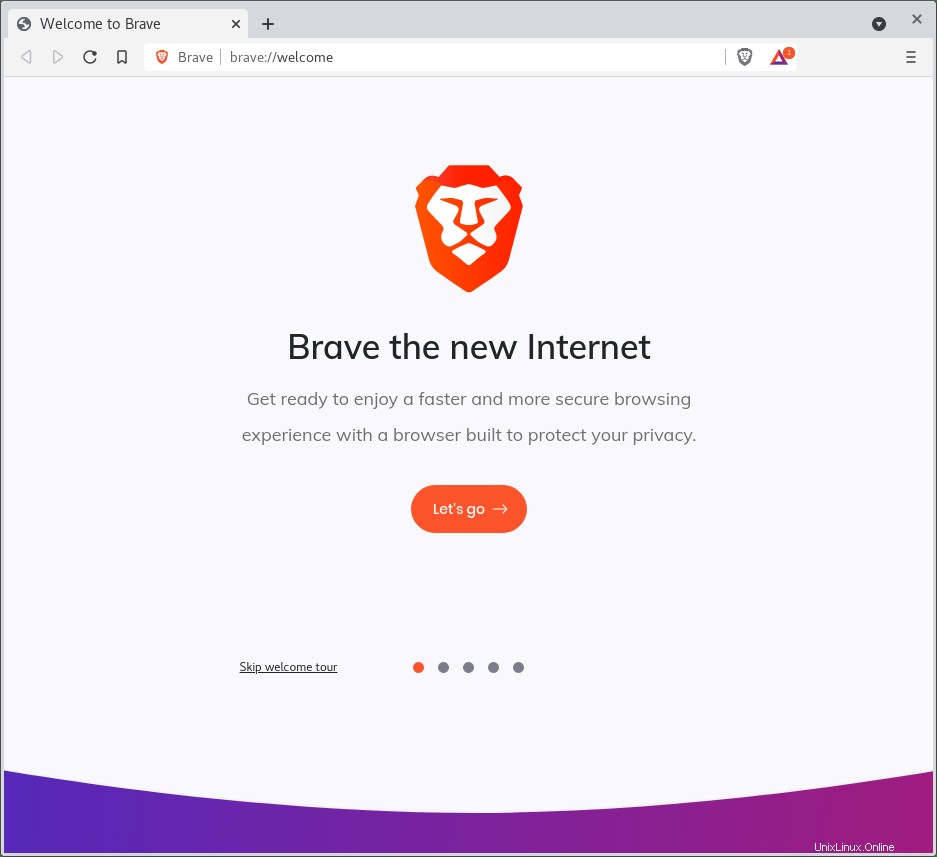
Jak aktualizovat prohlížeč Brave
Chcete-li aktualizovat Brave, spusťte ve svém terminálu příkaz aktualizace DNF, jako byste kontrolovali aktualizace celého systému.
sudo dnf updatePokud je k dispozici, použijte možnost upgradu:
sudo dnf upgradeChcete-li provést upgrade samotného prohlížeče Brave, spusťte příkaz upgrade s názvem jeho balíčku.
sudo dnf upgrade brave-browserPřidejte „-beta“ nebo „-nightly“ na konci, pokud jste nainstalovali jiné verze prohlížeče.
Jak odebrat (odinstalovat) Brave Browser
Chcete-li Brave odebrat, proveďte následující příkaz terminálu:
sudo dnf remove brave-browser*Příklad výstupu:
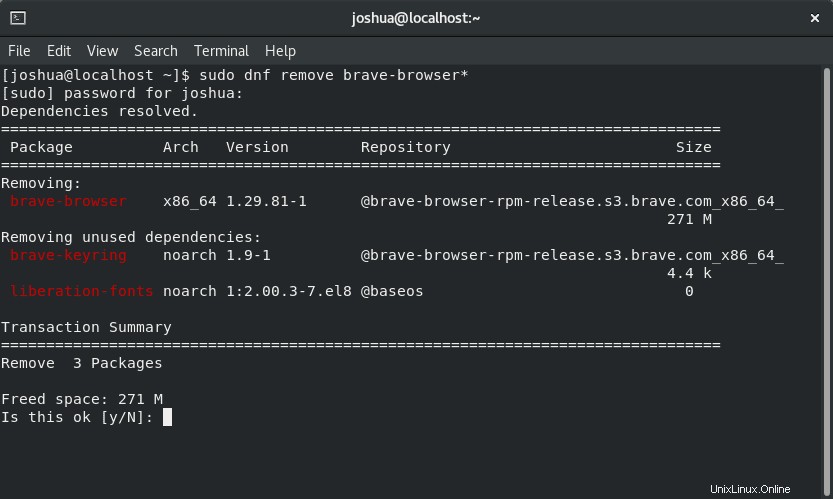
Zadejte Y poté stiskněte klávesu ENTER pokračovat v odinstalaci.
Upozorňujeme, že nepoužité závislosti budou také odstraněny.
Pokud máte nainstalovanou verzi beta nebo nestabilní sestavení.
Odebrání Brave Browser Beta:
sudo dnf autoremove brave-browser-betaOdstranění Brave Browser Nightly Build:
sudo dnf autoremove brave-browser-nightly